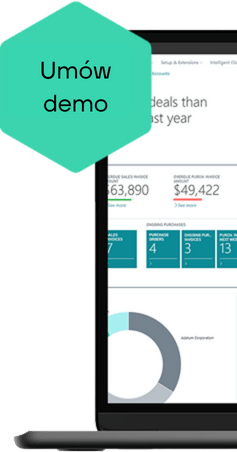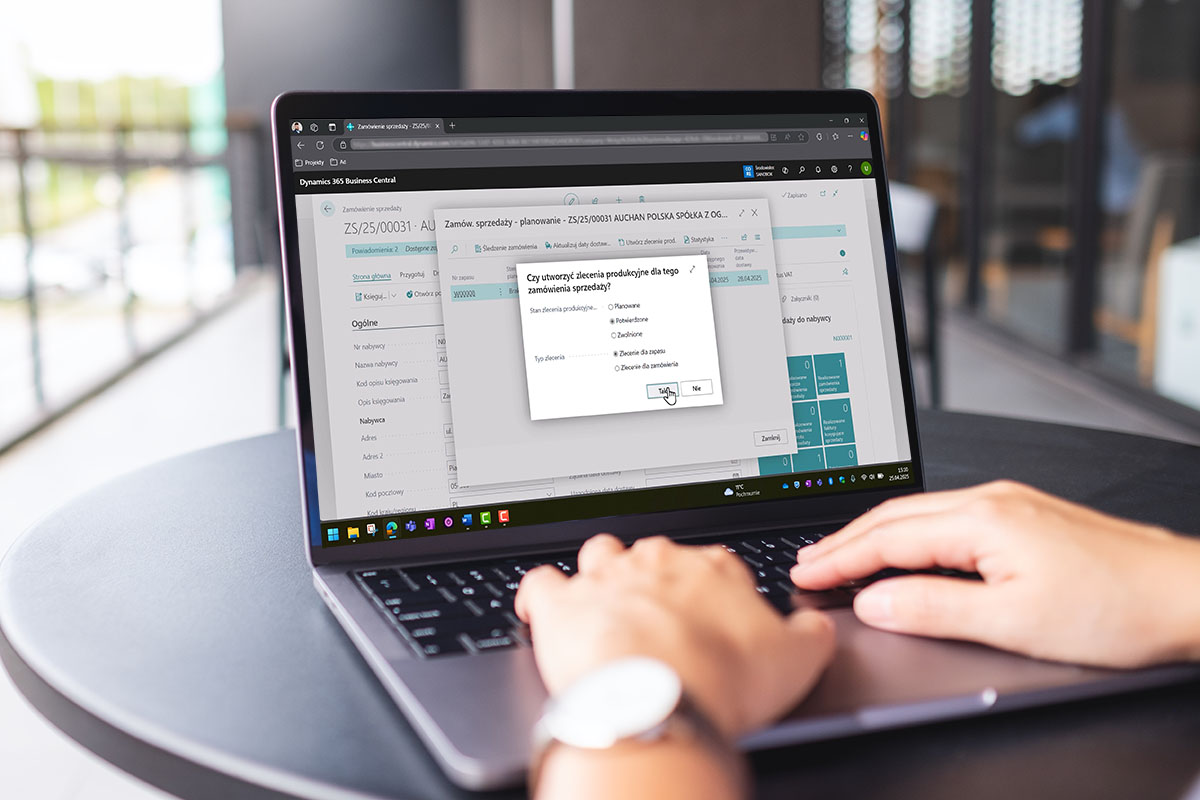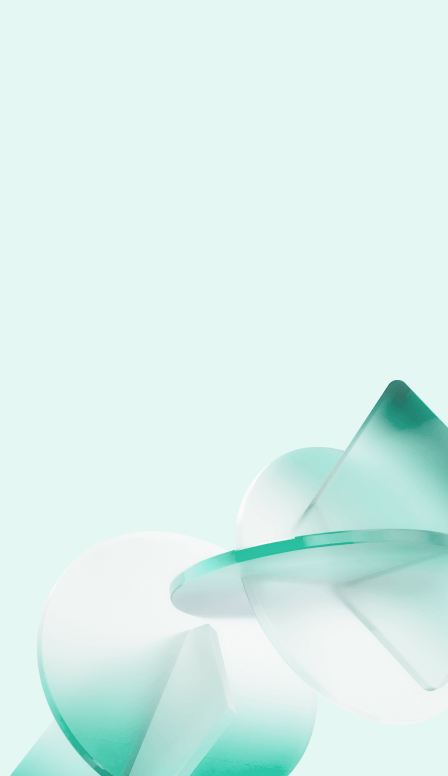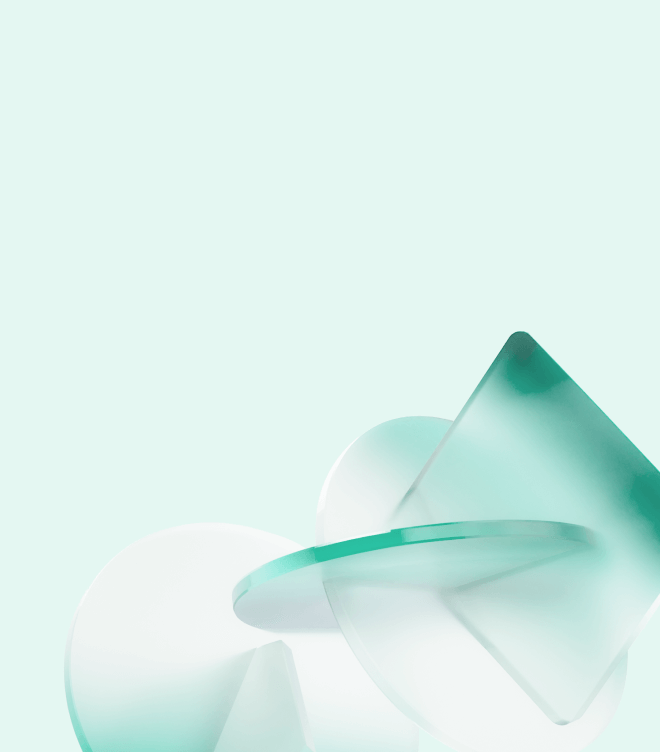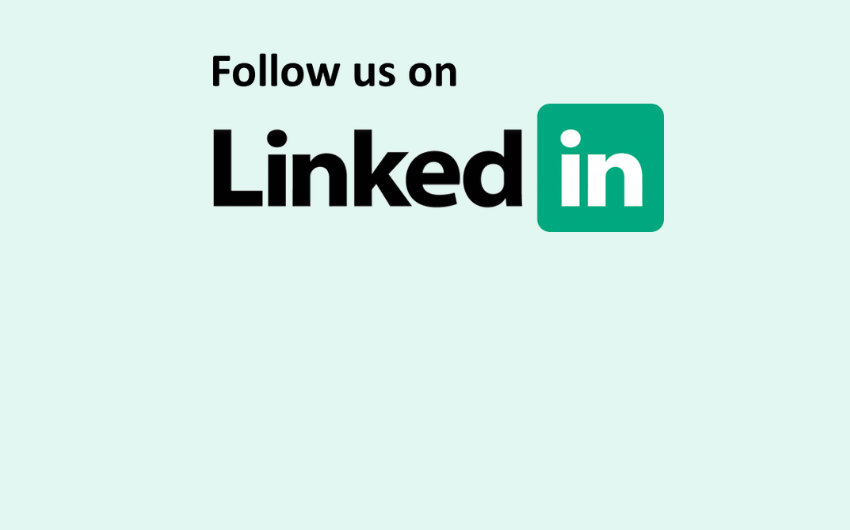Koniec roku to czas refleksji, podsumowań i noworocznych postanowień. Niezależnie od branży, w której działasz, jest to okres, który skłania do weryfikacji czy podjęte starania przyniosły zamierzone rezultaty. To doskonała okazja, aby zastanowić się nad tym, co udało się zrealizować, a co jeszcze wymaga większego zaangażowania. W tym kontekście zapraszamy do lektury podsumowania naszej 12-częściowej serii wpisów „Let’s Automate”. Przez ostatnie miesiące eksplorowaliśmy możliwości automatyzacji procesów przy pomocy narzędzia Power Automate dostępnego w ramach subskrypcji Microsoft 365. W każdym wpisie ze wspomnianej serii chcieliśmy dostarczyć praktycznych wskazówek i inspiracji, które miały na celu uproszczenie codziennych zadań. Niniejszy artykuł to podsumowanie, w którym zebraliśmy wszystkie automatyzacje przedstawione 2024 roku.
Zapisywanie załączników otrzymanych mailowo
Serię, którą zatytułowaliśmy „Let’s Automate” rozpoczęliśmy od wpisu przedstawiającego automatyczne zapisywanie załączników otrzymanych mailowo. O ile Microsoft mocno sugeruje, aby pliki zlokalizowane w chmurze (np. OneDrive lub SharePoint) udostępniać poprzez wysłanie linku – czy to w wiadomości mailowej, czy też przez Teams – to bardzo często krążą one mailowo po skrzynkach pocztowych użytkowników. To sprawia, że:
- szybko zużywasz przestrzeń dostępną w ramach swojej skrzynki pocztowej;
- pojawia się problem wyszukiwania i identyfikacji, która wersja danego pliku jest tą aktualną;
- Outlook zaczyna „zamulać”.
Powyższe kwestie można częściowo rozwiązać poprzez zbudowanie automatyzacji w Power Automate. W najprostszym scenariuszu, każdy załącznik, który trafi do Ciebie mailowo jest zapisywany w dedykowanym miejscu w Twoim OneDrive. Dzięki temu, będziesz w stanie szybciej odnaleźć konkretny plik oraz masz jego dodatkową kopię.
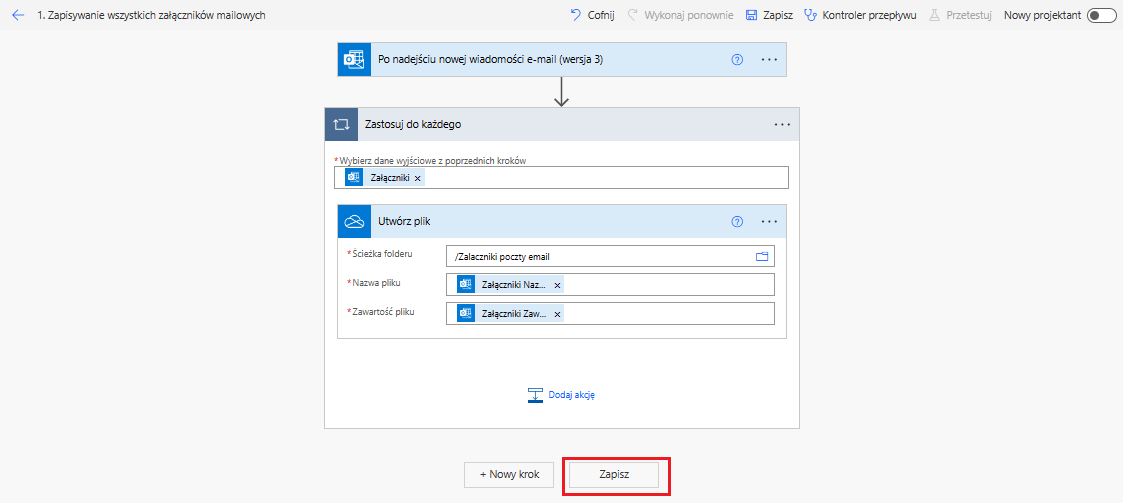
Przypomnienia o spotkaniach
Kolejna automatyzacja dotyczyła spotkań. W ich przypadku Outlook wysyła nam domyślnie powiadomienie na kwadrans przed jego rozpoczęciem. Dość często bywa jednak tak, że umawiasz spotkanie z dość sporym wyprzedzeniem, np. tydzień wcześniej. Wiele razy do takiego spotkania nie dochodzi, bo ktoś zapomniał lub zaplanował co innego na ten czas (mimo, że w kalendarzu jest blocker). W związku z tym, warto rozważyć automatyzację, która wyśle przypomnienie do uczestników przed spotkaniem. Przykładowo, na 2 dni przed jego rozpoczęciem. Kluczowe jest, aby poczta Twojej firmy funkcjonowała w oparciu o rozwiązanie Microsoft Exchange Online.
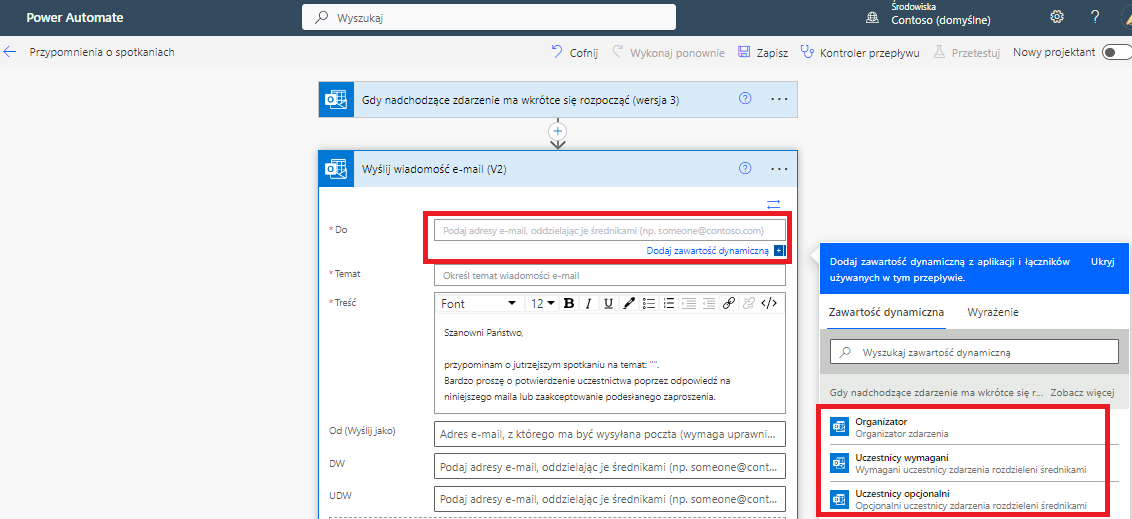
Windykacja należności
Kolejnym procesem występującym w firmach, który można zautomatyzować jest ten dotyczący windykacji należności. Nikt tego nie lubi, ale ktoś robić to musi. Na szczęście, może to robić za Ciebie automat. Owszem, w ekstremalnych sytuacjach interwencja „ludzka” będzie potrzebna, jednak w zdecydowanej większości przypadków nie ma sensu tracić czasu pracownika na ręczne wysyłanie mailowych przypomnień i ponagleń. Niech pierwsza, druga i trzecia wiadomość – każda o innej treści – wychodzi do dłużnika po określonej liczbie spóźnionych dni. I najważniejsze – taką automatyzację możesz wykonać przy użyciu najtańszej licencji Microsoft 365 z rodziny Business, czyli Business Basic.
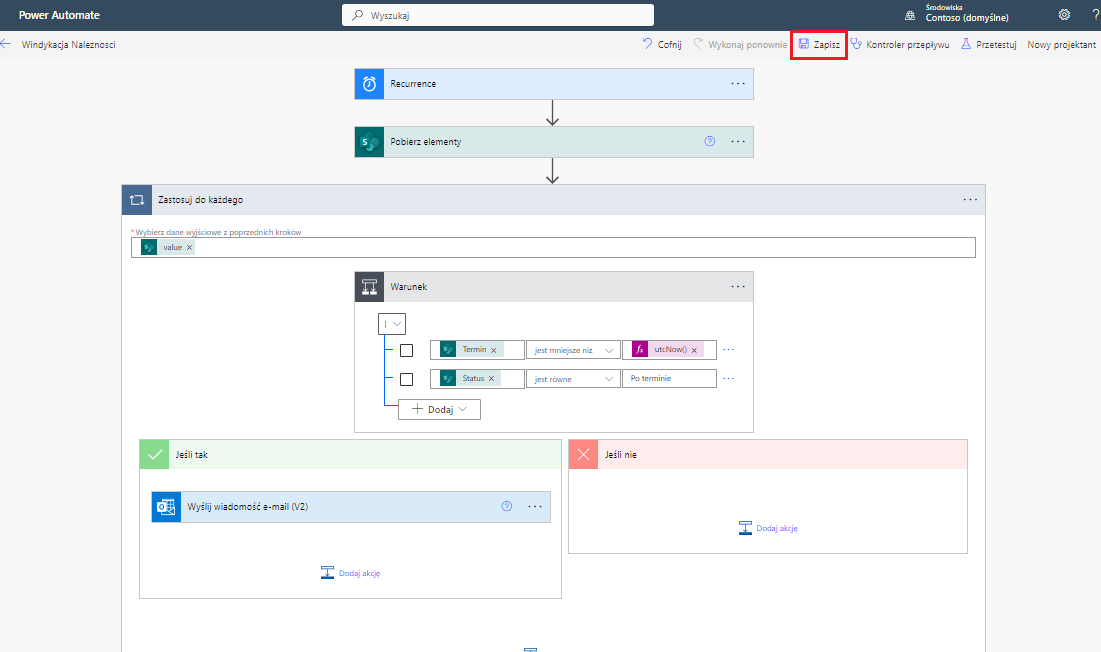
Akceptacja kosztów
Przykładem procesu, który również może zostać zautomatyzowany przy pomocy Power Automate, jest akceptacja kosztów. Jak sama nazwa wskazuje – w automat jest wpleciony element akceptacji, która – w zależności od scenariusza – może być jedno- lub wielostopniowa. Scenariusz może wyglądać następująco:
- użytkownik zgłasza zapotrzebowanie poprzez wypełnienie wcześniej przygotowanego formularza w usłudze Microsoft Forms;
- wniosek jest zapisywany na liście SharePoint ze statusem „Oczekuje na akceptację”;
- wysyłany jest wniosek o akceptację do wskazanej osoby;
- w przypadku, gdy wniosek jest zaakceptowany – status na liście SharePoint zmienia się na „Zaakceptowany” oraz wysłana jest wiadomość do osoby zgłaszającej zapotrzebowanie o pozytywnym rozpatrzeniu wniosku;
- w przypadku, gdy wniosek jest odrzucony – status na liście SharePoint ulega zmianie na „Odrzucony”, a wnioskujący otrzymuje stosowną informację o tym fakcie.
Dla nieco bardziej zaawansowanych scenariuszy polecamy gotowe rozwiązanie, które mamy zbudowane jako aplikacja Power Apps.
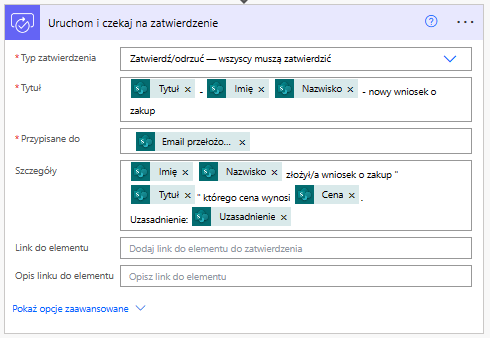
Spójne dokumenty firmowe
Szablony dokumentów wydawać się mogą prostym tematem, a jednak jest wręcz przeciwnie. W nawet małych firmach można znaleźć kilka „template’ów” papieru firmowego, które krążą między użytkownikami. Automatyzacja w Power Automate pomoże sprawić, aby używany był zawsze jeden i ten sam wzór. Ta jednak wymaga dodatkowej licencji – Power Automate Premium. Aczkolwiek, jeśli proces zostanie dobrze zorganizowany w Twojej firmie, wystarczy ją nabyć dla jednej, może dwóch osób. O ile samo zbudowanie automatyzacji nie jest trudne, o tyle nieco czasochłonne może być przygotowanie szablonu danego dokumentu. Postępując jednak zgodnie z naszą instrukcją będziesz w stanie bez problemu sobie z tym poradzić, a po chwili używania zobaczysz, że to dobry początek drogi standaryzacji dokumentów firmowych.
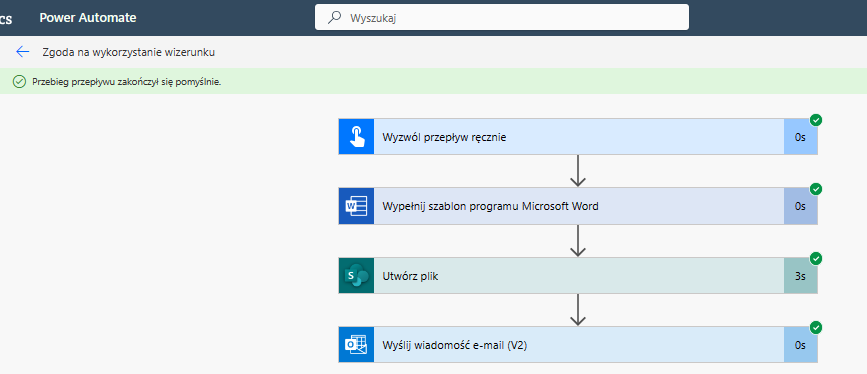
Akceptacja dokumentu projektowego
Akceptować można nie tylko wnioski pracowników, ale i dokumenty projektowe, które muszą zostać dostarczone klientowi. Jeśli Twoja firma korzysta z Microsoft 365 i prowadzi projekty w Teams, istnieje bardzo duże prawdopodobieństwo, że propozycja naszego procesu Ci się spodoba. Zakłada on, że wersje robocze dokumentów są umieszczane w kanale prywatnym. Po umieszczeniu manager jest informowany o tym fakcie, ma czas na przejrzenie dokumentu i jego zaakceptowanie. Gdy to zrobi, dokument jest przenoszony do kanału publicznego, do którego dostęp ma również klient. Szczegółowy opis przygotowania ekosystemu Microsoft 365 oraz wspomnianej automatyzacji odnajdziesz we wpisie będącym szóstą częścią cyklu „Let’s automate”.
Powiadomienia o wykonanym zadaniu projektowym
Następny przykładem dość prostej automatyzacji jest powiadomienie o wykonanym zadaniu projektowym. Propozycja jest skierowana szczególnie do tych firm, których praca opiera się o Microsoft Teams. Project Manager potrzebuje otrzymywać powiadomienie o każdym ukończonym zadaniu, niezależnie od tego, do kogo zostało ono przypisane. A pracując w Teams – owo powiadomienie może być wyświetlane w kanale „Wpisy”. Chyba, że preferujesz tradycyjną formę – mailowo też się da.
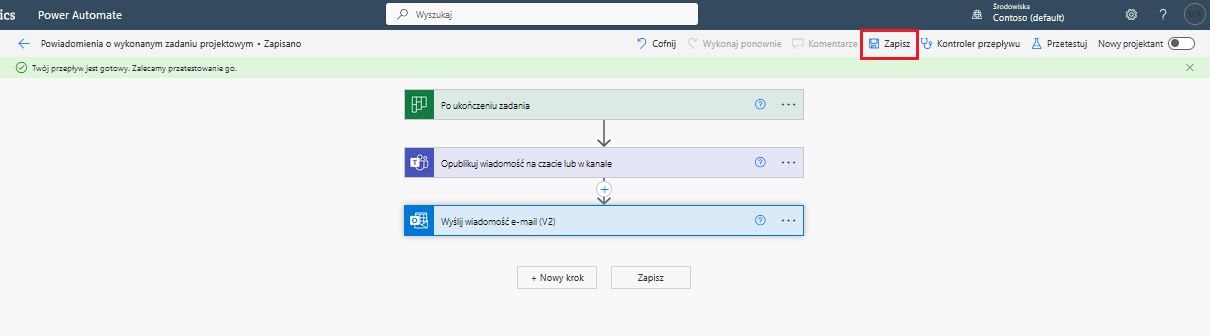
Zapisy na wydarzenia
Gdy organizujesz spotkanie online to chcesz, aby zainteresowani mogli się na nie zapisać i otrzymać automatycznie potwierdzenie rejestracji. Niby proste, a w standardowej funkcjonalności Microsoft 365 czegoś takiego nie znajdziesz. Na szczęście można połączyć dostępne narzędzia. Formularz rejestracyjny stworzysz w Microsoft Forms, a wysłanie potwierdzenia rejestracji po jego wypełnieniu w Power Automate. Co więcej, zapisy na wydarzenia możesz tak skonfigurować, aby wraz z potwierdzeniem osoba rejestrująca się otrzymywała załącznik – blocker z linkiem do spotkania, który wystarczy, że doda do swojego kalendarza.

Powitanie nowej osoby w firmie
Mail powitalny nowej osoby w firmie może pełnić kilka funkcji. Informujemy obecnych pracowników o nowej osobie „na pokładzie”, ale również samemu zainteresowanemu możemy przekazać przydatne informacje na temat zasobów firmowych. Co ważne – welcome maila wystarczy zdefiniować raz i potem, gdy administrator przypisze konto użytkownika do konkretnej grupy Microsoft 365, wywoła to uruchomienie automatyzacji wysyłającej wiadomość do nowozatrudnionej osoby. Oszczędność czasu jest duża, a sama automatyzacja ma spory potencjał do wykorzystania również w innych scenariuszach. Szczegóły odnajdziesz we wrześniowym „Let’s automate”.
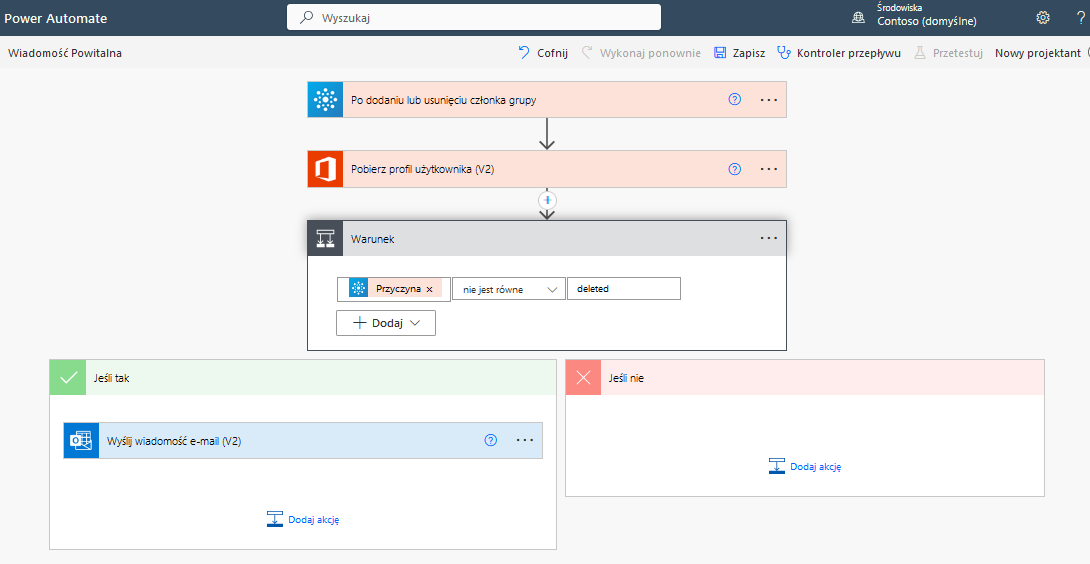
Ankiety satysfakcji
Ankiety satysfakcji są istotnym elementem, który może pomóc Twojej firmie w doskonaleniu prowadzonych spotkań lub szkoleń. Dzięki temu, wiesz, co poprawić, co zmienić. Do tego, ankietowani – czyli Twoi klienci – są w stanie podpowiedzieć Ci tematykę kolejnych szkoleń. W proponowanym przez nas scenariuszu, odpowiadający na ankietę otrzyma maila zwrotnego w zależności od udzielonych przez niego odpowiedzi. Gdy coś szczególnie się mu nie podobało, otrzyma maila z prośbą o doprecyzowanie. Jeśli tego nie zrobi, możemy zaangażować jego opiekuna handlowego lub dział customer service, aby bezpośrednio się z nim skontaktował. Tak skonstruowany automat sprawia, że nie musimy analizować każdej odpowiedzi – sam zainterweniuje na bazie zdefiniowanych warunków.

Automatyczna archiwizacja plików
Ciężko zapanować nad ilością plików, które gromadzimy w Microsoft 365. W związku z tym, warto rozważyć automatyzację polegającą na przenoszeniu plików starszych niż np. 1,5 roku do dedykowanej przestrzeni – biblioteki dokumentów w SharePoint – o nazwie „Archiwum”. Taki automat można zrobić samodzielnie w Power Automate. Będzie uruchamiać się każdego dnia i sprawdzać pliki w konkretnej witrynie SharePoint na podstawie filtra daty. Gdy trafi na starszy niż wspomniane półtora roku – przeniesie go w miejsce, które zdefiniujesz. Dzięki temu oszczędzisz czas na późniejsze jego wyszukiwanie, a w folderach będziesz miał tylko aktualne dokumenty. Automatyczną archiwizację plików wykonasz już w ramach Microsoft 365 Business Basic.
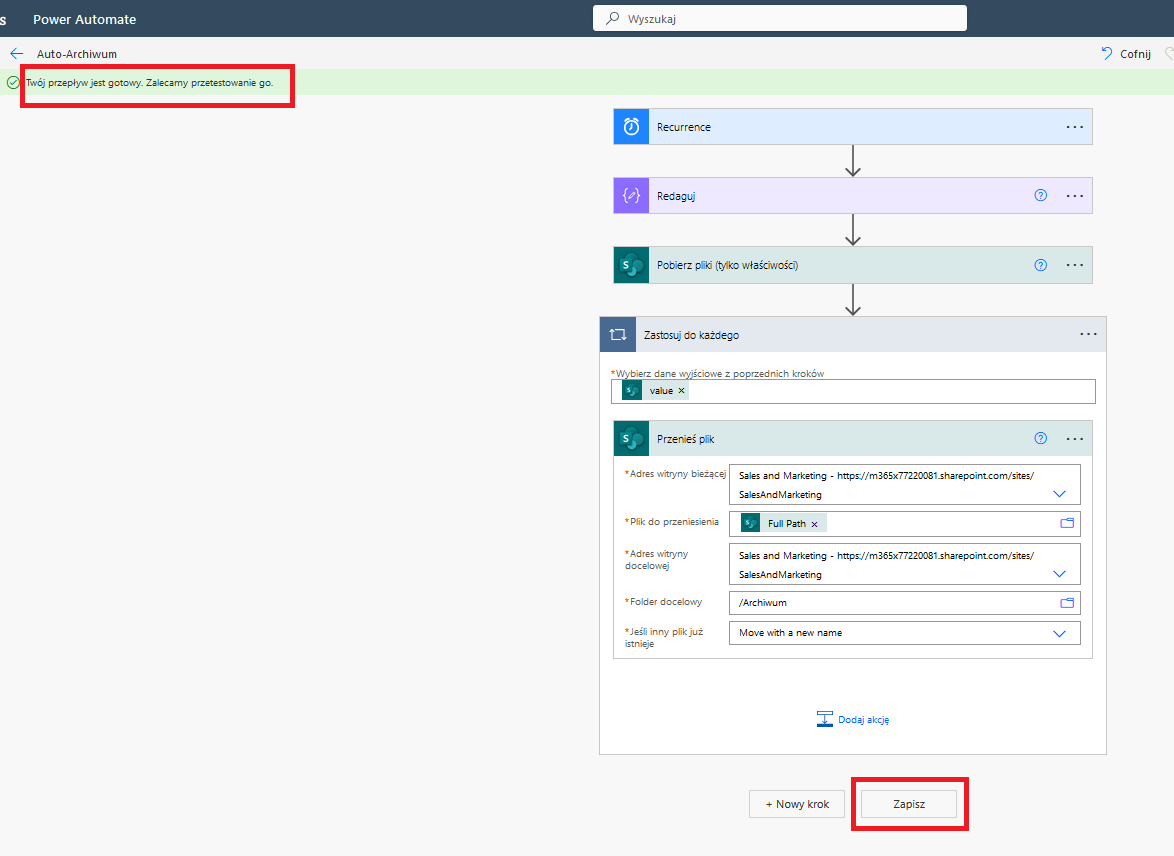
Wnioski urlopowe
W grudniowej odsłonie „Let’s Automate” zaprezentowaliśmy sposób na wnioski urlopowe. Można je określić jako wariant ekonomiczny, gdyż scenariusz nie zakładał nic więcej poza to, co znajdziemy w ramach subskrypcji Microsoft 365. Nie zmienia to jednak faktu, że automatyczne wyliczanie urlopu pozostałego do wykorzystania przez pracownika, zgodność z Kodeksem Pracy czy ich łatwe składanie to tylko kilka opcji, które jest w stanie dostarczyć aplikacja Power Apps, którą nasi specjaliści są w stanie szybko zbudować i wdrożyć. Natomiast, jeśli w ogóle nie masz narzędzia do składania wniosków, to nasza propozycja może stanowić dobry punkt wyjścia pod dalsze modyfikacje.
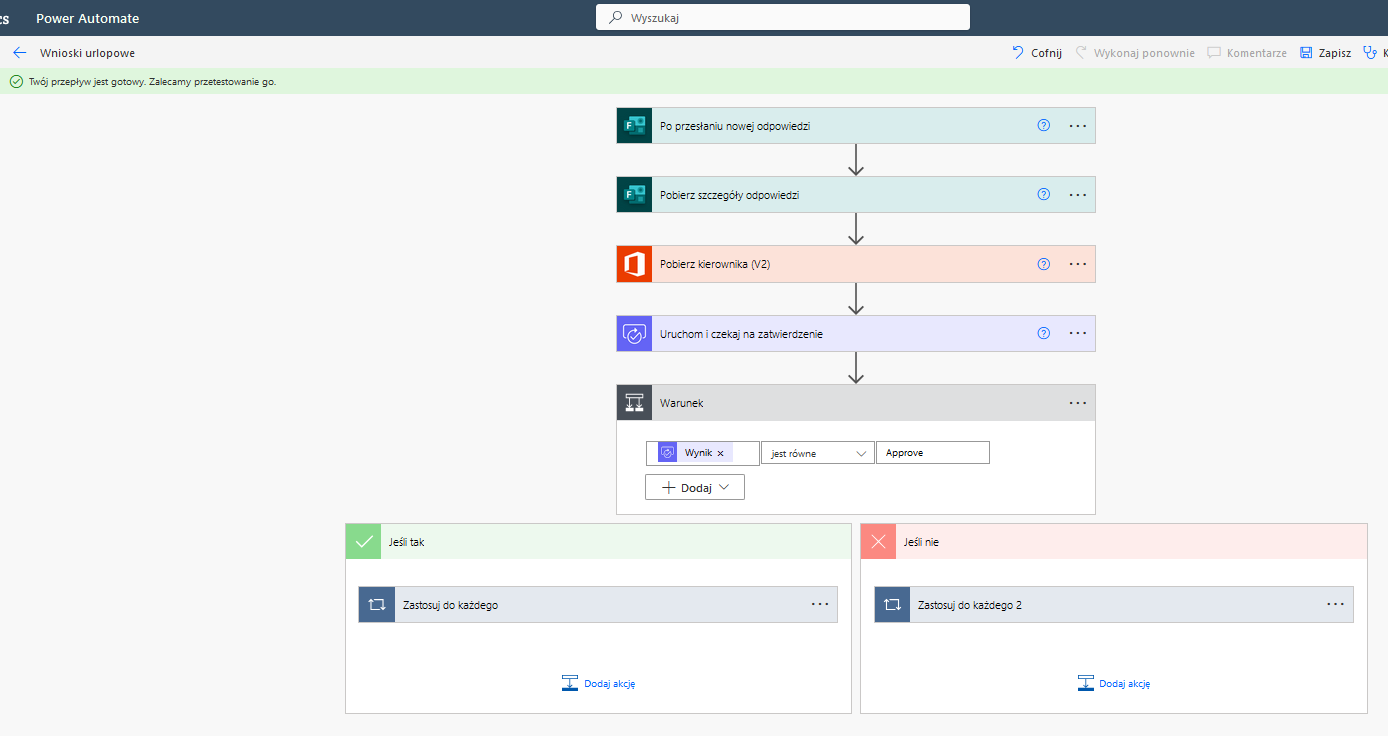
Jeśli masz pomysł na specyficzną automatyzację, zastanawiasz się czy jesteś w stanie osiągnąć pożądany rezultat przy użyciu usług wchodzących w skład Microsoft 365, a może chciałbyś/-abyś połączyć możliwości Power Automate z Dynamics 365 Business Central to skontaktuj się z nami telefonicznie lub poprzez formularz i umów bezpłatną konsultację z naszymi specjalistami.
Zobacz także: Automatyzacja procesów biznesowych.